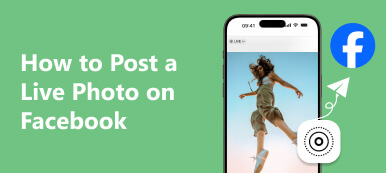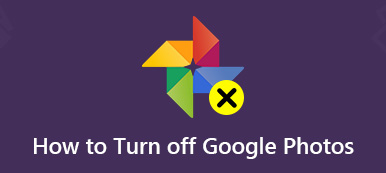Hoe kan ik permanent schakel Live Photos op een iPhone uit?
Een vraag van Quora. Vergeleken met de standaard enkele JPG-afbeelding, is de bestandsgrootte van de real-time afbeelding ongeveer twee keer zo groot als die van de gewone stilstaande afbeelding, die een grote hoeveelheid geheugen in beslag zal nemen. Hoe schakel je Live Photos op je iPhone uit om meer ruimte vrij te maken? Dit artikel biedt 3 eenvoudige methoden om u te helpen bij specifieke bedieningsstappen. U kunt er een kiezen op basis van uw behoeften. Bovendien kun je ook een klein trucje krijgen om meer ruimte vrij te maken op je iPhone!
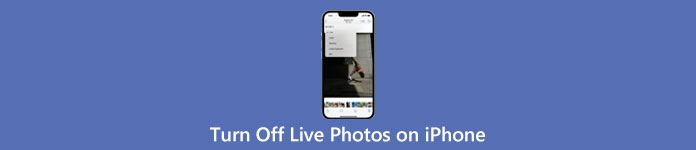
Deel 1: drie eenvoudige methoden om Live Photos op iPhone uit te schakelen
Live Photos kan vastleggen wat er 1.5 seconde voor en na het maken van foto's is gebeurd. Omdat het echter een grote hoeveelheid geheugen in beslag neemt, moet Live Photos veel tijd worden gesloten. Hoe schakel je Live Photos op je iPhone uit? Hier zijn 3 effectieve maar eenvoudige methoden. U kunt er een kiezen als de beste manier op basis van uw voorkeuren.
Methode 1: live-foto's op iPhone uitschakelen via de camera-app
Het gebruik van de Camera-app is de eenvoudigste en snelste manier om Live Photos op een iPhone uit te schakelen. U kunt deze functie in- en uitschakelen wanneer u de Camera-app wilt openen om foto's te maken. Hieronder volgen enkele specifieke bedieningsstappen.
Stap 1Ga naar uw camera app op je iPhone en je ziet drie functieknoppen bovenaan het scherm. U moet op de tikken live Photos knop. Nadat je erop tikt, wordt de gele knop voor de open modus wit, wat aangeeft dat je de Live Photos op een iPhone hebt uitgeschakeld.
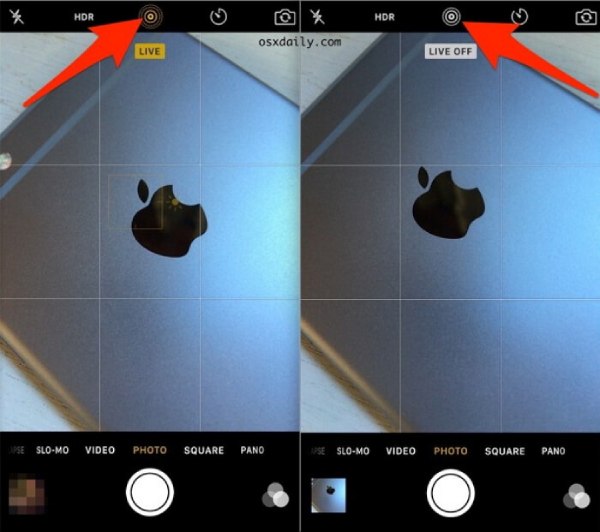
Stap 2Je kunt ook op de pijlknop tikken om het onderstaande menu te openen. Druk op live Photos knop uit het menu. Er zijn drie opties en u moet op tikken af knop om de Live Photos op je iPhone uit te schakelen.
Dan kun je deze handleiding volgen live foto's gebruiken op de iPhone.
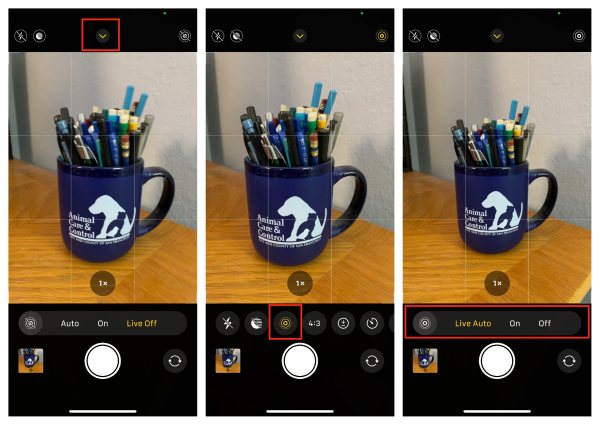
Methode 2: Live Photos op een iPhone uitschakelen via Instellingen
U kunt het probleem oplossen via Instellingen als u alle Live Photos op een iPhone in één keer wilt uitschakelen. Na het uitschakelen van de Live Photos-functie, worden uw foto's niet langer opgeslagen als Live Photos-bestanden, maar in het normale fotoformaat.
Stap 1Start Instellingen scrol op een iPhone omlaag over het scherm om de camera en tik erop.
Stap 2Tik daarna op de Instellingen behouden knop in de lijst om een nieuw venster te openen.
Stap 3De laatste stap is om Live Photos op je iPhone uit te schakelen.
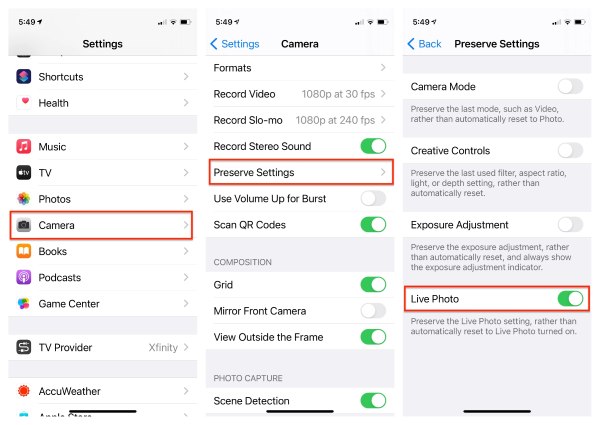
Methode 3: live-foto's op iPhone uitschakelen met de app Foto's
De laatste methode is om de functie van de Live Photo die je maakt uit te schakelen en er een standaardfoto van te maken. Deze methode kan echter alleen afzonderlijk worden gebruikt en kan niet alle Live Photos omzetten in gewone afbeeldingen in JPG-formaat. Lees verder om te leren hoe u Live Photos op uw iPhone kunt uitschakelen met de Foto's app.
Stap 1Ontgrendel je iPhone en open meteen de Foto's-app. Tik vervolgens op de live Photos knop in het Albums-venster om de afbeelding te kiezen en tik op de Edit knop in de rechterbovenhoek.
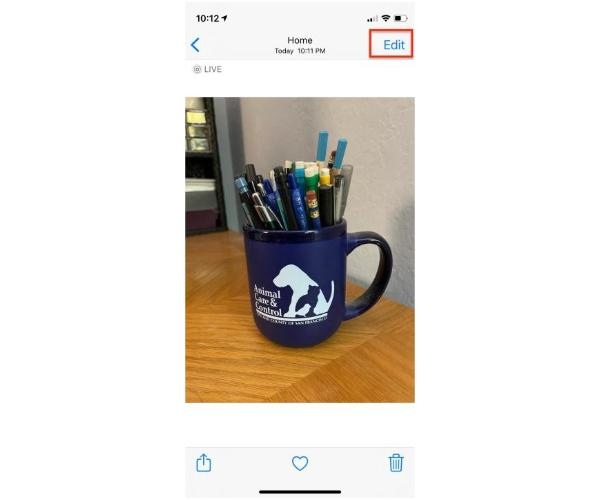
Stap 2Tik vervolgens op de live Photos knop om het uit te schakelen. U kunt de onderstaande schuifregelaar verplaatsen om de hoofdfoto te kiezen en op de tikken Maak sleutelfoto knop.
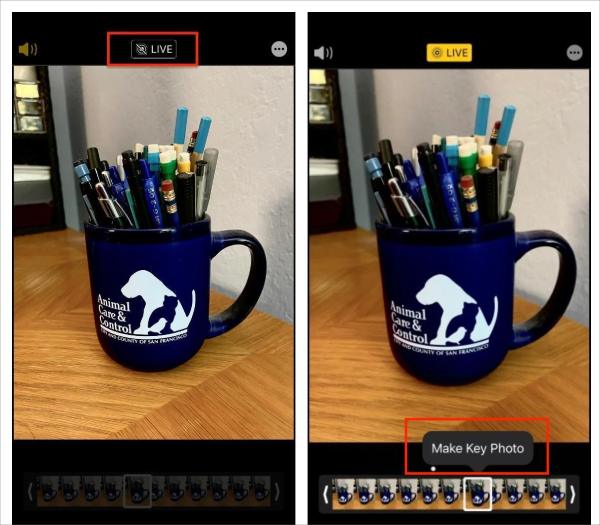
Stap 3 Tik ten slotte op Klaar knop aan de rechterkant om de Live Photos op een iPhone met succes uit te schakelen.
De bovenstaande methoden kunnen u helpen Live Photos op iPhone uit te schakelen. Als je echter meer likes op Instagram, Facebook, etc. wilt krijgen, dan is GIF een goede optie. Controleer dit bericht hier om converteer Live-foto's naar GIF-afbeeldingen.
Deel 2: Extra truc: een back-up maken van live foto's om ruimte vrij te maken op de iPhone
Is er een goede manier om Live Photos op te slaan zonder het geheugen van de iPhone in beslag te nemen? Apeaksoft iOS-gegevensback-up en -herstel moet de perfecte tool zijn die je niet mag missen. Deze uitstekende tool kan met één klik een back-up maken van verschillende iOS-gegevens, waaronder foto's, berichten, contacten en muziek. Als u per ongeluk de Live-foto's op uw iPhone verwijdert, kunt u deze tool gebruiken om ze te herstellen vanuit het back-upbestand. Meer functies wachten op je om te verkennen na het downloaden!

4,000,000 + downloads
Maak een back-up van Live Photos en andere iOS-gegevens op Windows/Mac om meer ruimte vrij te maken.
Ondersteuning voor het probleemloos herstellen van de verwijderde Live Photos van de back-upbestanden.
Zorg voor wachtwoordbeveiliging om de veiligheid van back-upbestanden te waarborgen.
iOS-systeemherstel om vast te zitten in herstelmodus, zwart scherm en meer.
Deel 3: Veelgestelde vragen over het uitschakelen van Live Photos op iPhone
Kan ik een gewone foto converteren naar Live Photo op iPhone?
Nee, dat kan niet. U kunt geen stilstaande foto's converteren naar Live Photos op de iPhone, maar u kunt Live Photos naar believen converteren naar stilstaande foto's met behulp van de Foto's-app. Trouwens, dat kan converteer video naar live foto's met apps van derden.
Zijn live foto's groter dan standaard foto's?
Ja. De live foto is gemiddeld twee keer zoveel ruimte als de standaard foto. Als u veel live foto's op uw iPhone opslaat, neemt dit veel ruimte in beslag en leidt dit tot onvoldoende ruimte. Dus je moet Live Photos op een iPhone uitschakelen.
Hoe vind je alle Live Photos op je iPhone?
Ontgrendel je iPhone en start de app Foto's onmiddellijk. Tik vervolgens op de knop Album en blader door het scherm naar het gedeelte Mediatypen. Tik ten slotte op de Live Photos-knop om alle live foto's die je maakt te bekijken.
Conclusie
Dit zijn 3 effectieve en eenvoudige manieren om schakel Live Photos op je iPhone uit in dit artikel. Als u meer geheugenruimte wilt vrijmaken zonder Live Photos uit te schakelen, is Apeaksoft iOS Data Backup & Restore een professionele tool voor u. Je kunt er een back-up van Live Photos en andere iOS-gegevens mee maken, dus probeer het eens!